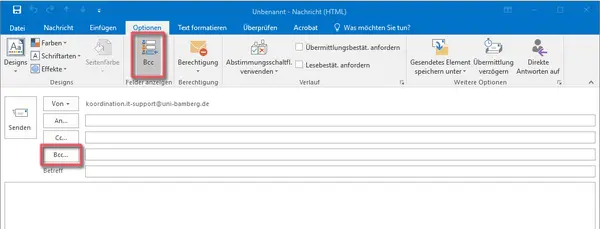Outlook
Was ist Outlook und wie richte ich mein E-Mail-Konto in Outlook ein?
Outlook ist ein E-Mail-Programm, das Bestandteil des Office-Pakets von Microsoft ist.
Der IT-Service empfiehlt die Nutzung von Microsoft Outlook, denn mit Outlook steht Ihnen der volle Funktionsumfang Ihres Microsoft-Exchange- oder Office365-Kontos zur Verfügung:
- ?ber das blo?e Senden und Empfangen von E-Mails hinaus werden Ihre 188bet亚洲体育备用_188体育平台-投注*官网e, Termine und Aufgaben auf dem Exchange-Server gespeichert, so dass diese auch von einem anderen PC oder beliebigen Endger?t (Webschnittstelle, Smartphone, Tablet) erreichbar sind.
- Sie k?nnen zusammen mit anderen Personen auf ein gemeinsam genutztes E-Mail-Konto (aufgabenbezogenes E-Mail-Konto) zugreifen und/oder Ordner aus Ihrem Postfach für andere Benutzer freigeben.
- Mit Hilfe Ihres Kalenders und dem Besprechungsassistenten k?nnen Sie Termine mit anderen Nutzerinnen und Nutzern vereinbaren.
Outlook steht auf jedem Computer zur Verfügung, den der IT-Service der Uni Bamberg zentral eingerichtet hat und auf dem Microsoft Office installiert ist.
In der nachfolgenden Schritt-für-Schritt-Anleitung erfahren Sie, wie Sie Ihr universit?res E-Mail-Konto – pers?nliches, aufgabenbezogenes oder studentisches – in Outlook einrichten.
- E-Mail-Konto in Outlook unter Windows einrichten(375.6 KB, 2 Seiten)
English: Add an E-Mail Account to Outlook for Windows(267.4 KB) - E-Mail-Konto in Outlook unter macOS einrichten(317.3 KB, 2 Seiten)
Outlook steht auf jedem PC, den der IT-Service für Sie eingerichtet hat und auf dem Microsoft Office installiert ist, zur Verfügung. Auf den PCs der Mitarbeiterinnen und Mitarbeiter und in den PC-Pools ist Offce 2016 installiert.
Outlook-Ordner gemeinsam verwenden
In Outlook werden E-Mails, Termine, 188bet亚洲体育备用_188体育平台-投注*官网e, Aufgaben in spezifischen Ordnern abgelegt, dem E-Mail-Postfach, Kalender etc.
Jedem dieser Ordner k?nnen Sie Zugriffsberechtigungen für Kolleginnen und Kollegen zuweisen, so dass ein Ordner dann im Outlook dieser Personen angezeigt wird und von ihr verwendet werden kann. Sie k?nnen also Ordner zur gemeinsamen Verwendung mit Ihren Kolleginnen und Kollegen teilen. Diese Zugriffsberechtigung wird auch Freigabe genannt.
Beispiele:
- Team-Kalender teilen zur Ansicht oder zum gemeinsamen Eintragen von Terminen
- Einsicht gew?hren in die pers?nlichen Kalender innerhalb desTeams
- Einrichtungsleitung erteilt dem Sekretariat Zugriff (Einsicht oder Bearbeitungsberechtigungen) auf den Kalender.
In der nachfolgenden Schritt-für-Schritt-Anleitung erfahren Sie, wie Sie den pers?nlichen Kalender freigeben k?nnen und einen freigebenen Kalender bei sich hinzufügen k?nnen.
In der nachfolgenden Schritt-für-Schritt-Anleitung erfahren Sie, wie Sie ihr pers?nliches Postfach freigeben k?nnen und einen freigebenes Postfach bei sich hinzufügen k?nnen.
Ein freigebenes Postfach kann wie ein freigebener Ordner in Outlook / Mailex hinzugefügt werden.
In der nachfolgenden Schritt-für-Schritt-Anleitung erfahren Sie, wie Sie Ordner freigeben k?nnen und einen freigebenen Ordner bei sich hinzufügen k?nnen.
In der nachfolgenden Schritt-für-Schritt-Anleitung erfahren Sie, wie Sie 188bet亚洲体育备用_188体育平台-投注*官网e freigeben k?nnen und freigebene 188bet亚洲体育备用_188体育平台-投注*官网e hinzufügen k?nnen.
L?sungen für h?ufig gestellten Anwendungsfragen zu Outlook
Bei Abwesenheit (Urlaub, Dienstreise, Krankheit etc.) eine automatische Antwort definieren, in der Sie auf Ihre Vertretung hinweisen oder mitteilen, wann Sie wieder erreichbar sein werden. Bei automatischen Antworten k?nnen Sie den Nachrichtentext frei formulieren und festlegen, wer (intern/extern) welche Mitteilungen in welchem Zeitraum erhalten soll.
Automatische Antwort bzw. Abwesenheitsnotiz mit Hilfe von Outlook und OutlookWebApp (OWA) einrichten(195.8 KB, 1 Seite)
Sollten Sie darüber hinaus detailliertere Filterregeln für automatische Antworten und/oder weitere Aktionen einrichten wollen, verwenden Sie die Funktion Regeln und Benachrichtigungen verwalten , z.B. wenn sich Ihre E-Mail-Adresse ge?ndert hat oder ?ndern wird.
Zum Versenden von Nachrichten an mehrere Empf?ngerinnen und Empf?nger sollten Sie die Empf?ngeradressen in das BCC-Feld einfügen, damit die Adressen nicht für alle angeschriebenen Personen sichtbar sind (beachten Sie hierzu das Rundschreiben der Universit?tsleitung vom 13.09.2013(1.1 MB)).
Bitte beachten Sie, dass Nachrichten, die über Bcc versendet werden, oftmals von den angeschriebenen E-Mail-Systemen als Spam eingestuft werden. Entscheiden Sie sich gegebenenfalls für einen alternativen Versandweg.
Das BCC-Feld wird jedoch in Outlook standardm??ig nicht angezeigt. Um das BCC-Feld einzublenden verfahren Sie wie folgt:
- Klicken Sie auf Neue E-Mail-Nachricht
- Klicken Sie im Menü auf Optionen
- Klicken Sie auf das Symbol Bcc
Daraufhin wird unterhalb des Adressfelds Cc das Bcc-Feld dauerhaft eingeblendet (auch für zukünftige neue Nachrichten).
Standardeinstellung in Outlook: aktivierter Web-Beacon-Schutz
In Outlook ist standardm??ig ein Web-Beacon-Schutz eingerichtet, der den automatischen Download von Webinhalten in HTML-Nachrichten verhindert. Dieser Mechanismus erh?ht die Sicherheit und bietet Schutz vor Viren, Trojanern etc. Konkret bewirkt dieser Schutz, dass der Empf?nger von E-Mails aufgefordert wird, zu best?tigen/zu erlauben, dass Bilder oder Dateien heruntergeladen werden.
Nach dem ?ffnen einer E-Mail wird folgende Nachricht angezeigt:
"Klicken Sie mit der rechten Maustaste hier, um Bilder herunterzuladen. Aus Datenschutzgründen hat Outlook das automatische Herunterladen dieses Bilds aus dem Internet verhindert."
Was sind Web Beacons?
Bei einem Web Beacon handelt es sich um ein elektronisches, unsichtbares Bild (auch Einpixel-GIF genannt), mit dem auf Webseiten genaue Statistiken für das Online-Marketing erstellt werden. Meist werden dabei auch weitere Daten (IP-Adresse, Browser-ID, Zeit, Ort, Computername, Systemtyp, etc.) durch Cookies gesammelt.
Web Beacons kommen auch in E-Mails vor, um entsprechende Daten zu sammeln. Insbesondere Spammer benutzen Web Beacons, um E-Mail-Adressen auf ihre Echtheit zu überprüfen.
Angepasste Einstellungen in Outlook: Web Beacon-Schutz deaktivieren
Es gibt die M?glichkeit, E-Mail-Adressen als sichere Absender hinzuzufügen, so dass das Best?tigen des Herunterladens von Bildern nicht mehr erfolgen muss.
Unter Start | Junk-E-Mail | Junk-E-Mail-Optionen | Sichere Absender kann die E-Mail-Adresse, die Sie als vertrauenswürdig einstufen, eingetragen werden. Durch Hinzufügen und Ok wird diese Adresse gespeichert.
Beachten Sie bitte: Der Web-Beacon Schutz kann ausschlie?lich in Outlook ausgeschaltet werden.
Der IT-Service betreibt in Zusammenarbeit mit der Universit?t Würzburg ein Spam-Filter-System, das E-Mails ausfiltert, bei denen es sich offensichtlich um Spams handelt. Nachrichten, die nicht eindeutig als Spam eingestuft werden k?nnen, werden zugestellt.
Der Junk-E-Mail-Filter von Outlook ist folglich nicht erforderlich und sollte deaktiviert werden. Bei aktiviertem Junk-E-Mail-Filter kann es vorkommen, dass wichtige Nachrichten in den Junk-E-Mail-Ordner verschoben und in der Folge übersehen werden .
Klicken Sie unter E-Mail auf der Registerkarte Start in der Gruppe L?schen auf Junk-E-Mail, und klicken Sie dann auf Junk-E-Mail-Optionen. W?hlen Sie dort Keine automatische Filterung... .
Obwohl mit dieser Einstellung der automatische Junk-E-Mail-Filter deaktiviert wird, werden weiterhin Nachrichten mithilfe der Dom?nennamen und E-Mail-Adressen von Outlook in Ihrer Liste blockierter Absender ausgewertet.
Detaillierte Informationen zum Junk-E-Mail-Filter von Outlook (Quelle: Microsoft)
Wenn Sie eine Liste mit E-Mail-Adressen einer 188bet亚洲体育备用_188体育平台-投注*官网gruppe hinzufügen m?chten, verfahren Sie wie folgt:
- Kopieren Sie die Liste der E-Mail-Adressen in die Zwischenablage
- ?ffnen Sie die 188bet亚洲体育备用_188体育平台-投注*官网gruppe
- Klicken Sie auf Mitglieder hinzufügen und auf Aus Outlook-188bet亚洲体育备用_188体育平台-投注*官网en
- Fügen Sie den Inhalt der Zwischenablage in das Feld Mitglieder -> ein
- Klicken Sie auf OK
Wenn Sie in weitergeleiteten Nachrichten den ursprünglichen Absender anschreiben wollen und dafür den Mail-To-Link in der Kopfzeile anklicken,
-----Ursprüngliche Nachricht-----
Von: Absender [mailto:ursprünglicher-absender@maildom.de]
Gesendet: Donnerstag, 26. April 2012 04:32
An: Günther F?ssel
Betreff: Testnachricht
dann erscheint im Adressfeld der neu zu verfassenden Nachricht die Adresse im Format [mailto:ursprünglicher-absender@maildom.de].
Das ist falsch und kann nicht funktionieren. Beim Versenden der Nachricht erhalten Sie einen Unzustellbarkeitsbericht in der Form. L?schen Sie "mailto:" aus dem Adressfeld.
Sie k?nnen in Outlook mit mehreren Profilen arbeiten. In jedem Profil k?nnen jeweils ein oder mehrere E-Mail-Konten eingerichtet werden.
Weitere Informationen: Informationen zum Outlook-E-Mail-Profile